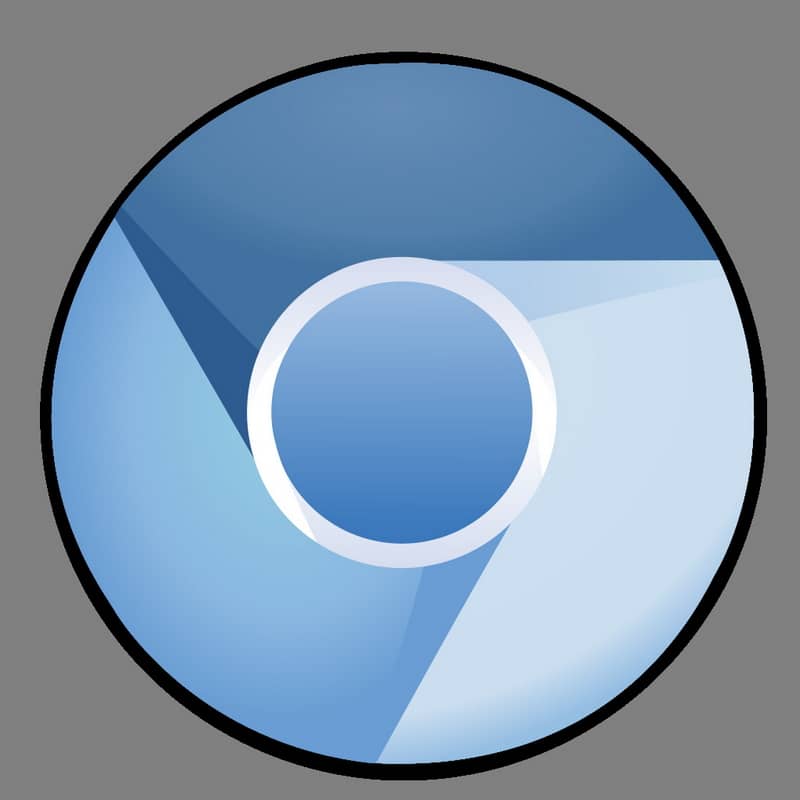
Chromium on versio ilmainen ohjelmisto Chrome, joka tapauksessa tiedetään myös, että työkalua käytetään usein epäselviin tarkoituksiin. Siksi sinun pitäisi tietää, kuinka poistaa tai poistaa Kromi Windows -tietokoneesta ja MAC: stä ikuisesti, jotain opit täällä.
Mikä on Chromium?
Chromium on sovelluksen avoimen lähdekoodin versio Google ChromeToisin sanoen se on selain, jonka lähdekoodi perustuu Chromeen. Silti se on a muutettu versio eri käyttäjät voivat ladata sen espanjaksi Chromium.woolyss -verkkosivustolta.
Joka tapauksessa monia sovelluksen versioita Kromi, ovat petollisia ja integroitu niin, että ne voivat varastaa tietojalaajennusten ja muiden sisäisten sovellusten avulla. Jos sinulla on tämä epäily, suosittelemme, että arvioit, onko tietokoneessasi virus tai hakkeroidaan.
Edellä mainitun takia, jos et ole tietoisesti asentanut Chromiumia joukkueesi, on parasta, jos poistat sen kokonaan. Vaikka monissa tilanteissa ei ole mahdollista tehdä sitä tavanomaisella tavalla, lue joka tapauksessa tietomme huolellisesti oppiaksesi ratkaisemaan tämä ongelma.
Kuinka poistaa tai poistaa Chromium Windows -tietokoneesta ja MAC: stä ikuisesti
Kromi monta kertaa se on asennettu piilotetulla tavalla Järjestelmissämme useimmat tapaukset ovat sovelluksen muokattuja versioita, joten on parasta poistaa ne. Joka tapauksessa, kuten olemme jo aiemmin maininneet, se ei ole aina mahdollista tehdä kohdassa perinteinen.
Voit poistaa Chromiumin kokonaan tietokoneeltasi seuraavasti:
- Tätä varten sinun on löydettävä Chromium -sovelluksen pikakuvake, jonka pitäisi olla työpöydälläsi. Jos sitä ei löydy, voit etsiä sitä myös Käynnistä -valikosta.
- Kun olet löytänyt Chromium-kuvakkeen, napsauta sitä hiiren kakkospainikkeella ja siirry välilehdelle Ominaisuudet.
- Kun olet Ominaisuudet -välilehdessä, monia vaihtoehtoja tulee näkyviin. Sinun on löydettävä nimetyt Avaa sijainti.
- Järjestelmä ohjaa ne kohdekansioon, johon sovellus on asennettu. On parasta palata takaisin niin, että löydät juurihakemiston, jota useimmissa tapauksissa kutsutaan yksinkertaisesti Kromi.
- Seuraava vaihe on kaikkein yksinkertaisin, sinun tarvitsee vain napsauttaa kansiota hiiren kakkospainikkeella ja napsauttaa Poista.
- Kun olet suorittanut tämän toimenpiteen, Chromium -sovellus olisi pitänyt poistaa kokonaan tietokoneesta.
Nyt kun olet poistanut selaimen kokonaan, suosittelemme, että vierailet Best Web Browsers 2020 -palvelussa ja saat selville, mitkä vaihtoehdot kannattaa harkita.
Ja jos et jostain syystä voinut poistaa sovellusta oikein, koska näyttöön ilmestyi varoitusviesti, suosittelemme, että noudatat alla kuvattuja vaiheita.
En voi poistaa Chromiumia, mitä teen?
Monta kertaa kun yrität poista Chromium -kansio, näyttöön tulee viesti, että sitä ei voi poistaa. Useimmissa tapauksissa tämä johtuu siitä, että ohjelmaa käytetään tai pikemminkin se toimii taustalla.
Totuus on, että tämä voidaan ratkaista hyvin yksinkertaisella tavalla, sinun on vain otettava huomioon se, mitä kerromme sinulle juuri nyt:
- Jos et voi poistaa Chromium -kansiota, se on todennäköisesti siinä konflikti käytössä olevien tiedostojen kanssa. Tämän vuoksi sinun tarvitsee vain avata tehtävienhallinta.
- Voit avata tehtävienhallinnan painamalla kokoonpanonäppäimiä Ctrl + Alt + Delete. Näyttö himmenee ja useita kokoonpanovaihtoehtoja tulee näkyviin, napsauta Tehtävienhallinta.
- Napsauta Prosessit -välilehdessä nimeä.
- Pyyhkäise nyt käsiäsi, kunnes löydät suoritettavan Chromium -tiedoston, se näkyy yleensä Chromiumina, vaikka se saattaa näkyä myös Chromena. Riippumatta siitä, miten se näkyy näytöllä, napsauta sen kuvaketta hiiren kakkospainikkeella.
- Napsauta nyt lopeta tehtävä. Varoitus tulee näyttöön, napsauta vahvistusvaihtoehtoa sulkeaksesi ohjelman oikein Kromi.
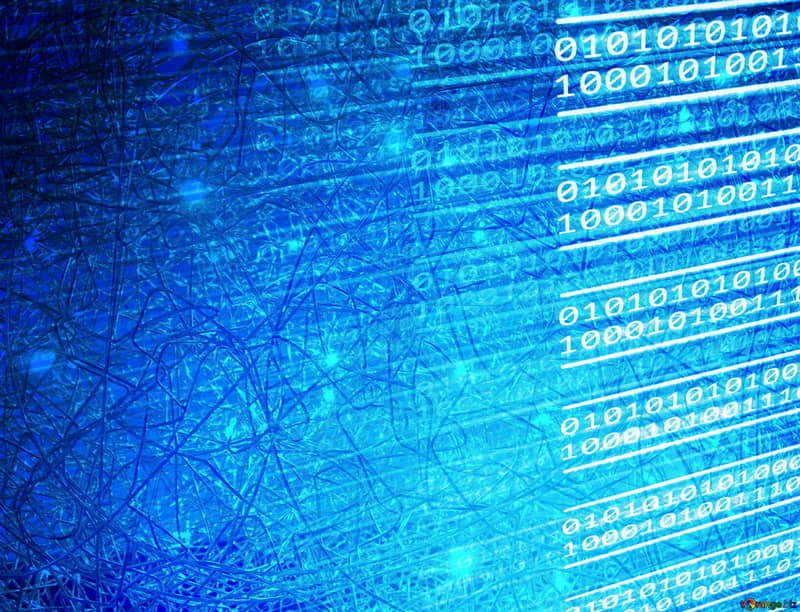
Jos et edes kaikkien edellä mainittujen toimintojen jälkeen ole pystynyt poistamaan sovellusta, suosittelemme, että poistat sen väkisin Windows CMD: stä, mikä on lopullinen vaihtoehto, jolla voit poistaa kansion, johon tämä selain on tallennettu.
Yllä olevan prosessin jälkeen voit poistaa tavalla lopullinen se ärsyttävä ohjelmisto Kromi, joka on usein vain muutettu versio suositusta Chrome -selaimesta. Päästä eroon tästä vaivasta kokonaan ja nauti laitteiden käytöstä uudelleen.